So betten Sie ein anderes Dokument in ein Word-Dokument ein
Wenn wir Word zum Bearbeiten von Dokumenten verwenden, müssen wir manchmal ein Dokument in ein anderes Dokument einbetten, um die Inhaltsverwaltung und -organisation zu erleichtern. Der PHP-Editor Banana zeigt Ihnen, wie Sie ein anderes Dokument in ein Word-Dokument einbetten. Öffnen Sie zunächst das Hauptdokument, platzieren Sie den Cursor an der Stelle, an der Sie einfügen möchten, klicken Sie dann im Menü „Einfügen“ auf die Schaltfläche „Objekt“ und wählen Sie die Option „Dokument“. Wählen Sie dann das einzubettende Dokument aus und klicken Sie auf „Einfügen“, um es in das Hauptdokument einzufügen. Auf diese Weise wird der Vorgang des Einbettens eines anderen Dokuments in ein Word-Dokument realisiert und der Inhalt kann bequem und schnell verwaltet und bearbeitet werden.
Öffnen Sie zunächst das Word-Dokument auf Ihrem Computer, klicken Sie dann auf die Registerkarte „Einfügen“ und wählen Sie „Objekt“ in der Popup-Einfügeoberfläche aus. Anschließend betten Sie eine weitere Word-Datei in das aktuelle Dokument ein, indem Sie ein Objekt einfügen. Die Arbeitsschritte sind in der folgenden Abbildung dargestellt:
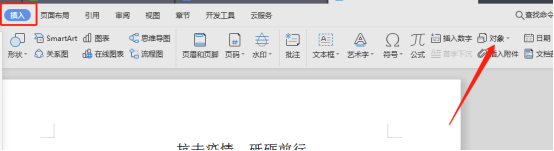
Der zweite Schritt besteht darin, die Objektschnittstelle aufzurufen. Die Standardeinstellung ist „Neu“, klicken Sie auf „Aus Datei erstellen“, klicken Sie auf „Durchsuchen“ und wählen Sie die einzufügende Word-Datei aus, wie in gezeigt die Abbildung unten:
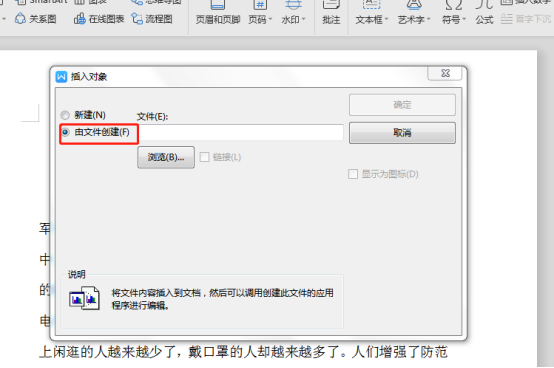
Schritt 3: Klicken Sie dann auf die Schaltfläche „Durchsuchen“, wie in der Abbildung unten gezeigt.
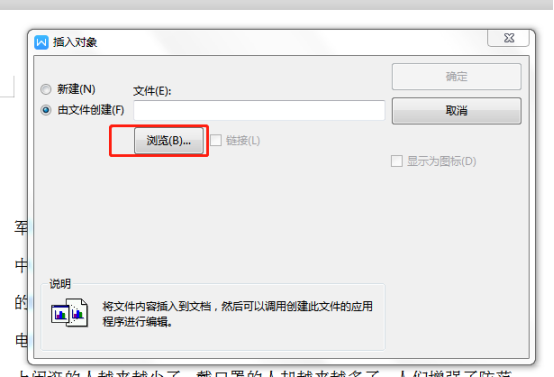
Der vierte Schritt besteht darin, die einzufügende Datei auszuwählen und auf „Öffnen“ zu klicken, wie im Bild unten gezeigt.
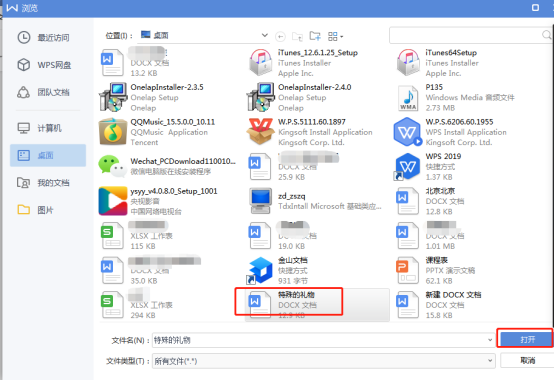
Im fünften Schritt, nachdem der Dateiname den Pfad der Word-Datei anzeigt, müssen Sie „Als Symbol anzeigen“ aktivieren, um eine Vorschau des Stileffekts anzuzeigen, wie unten gezeigt:
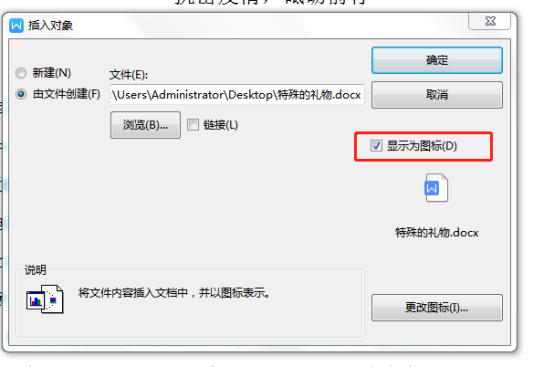
Im sechsten Schritt , klicken Sie auf OK. Sie können sehen, dass eine weitere Word-Datei erfolgreich in das Word-Dokument eingefügt wurde.
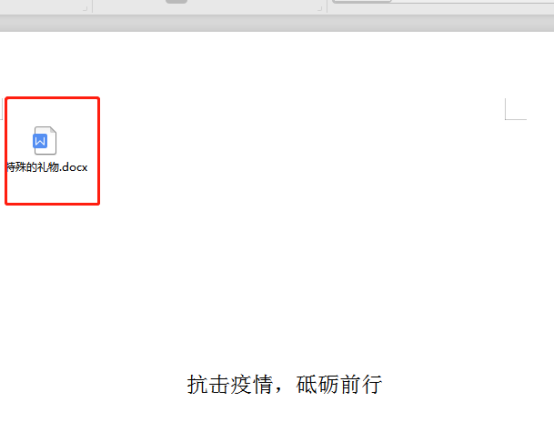
Schritt 7: Schließlich wurde eine weitere Word-Datei in das Word-Dokument eingefügt, wie im Bild unten gezeigt.
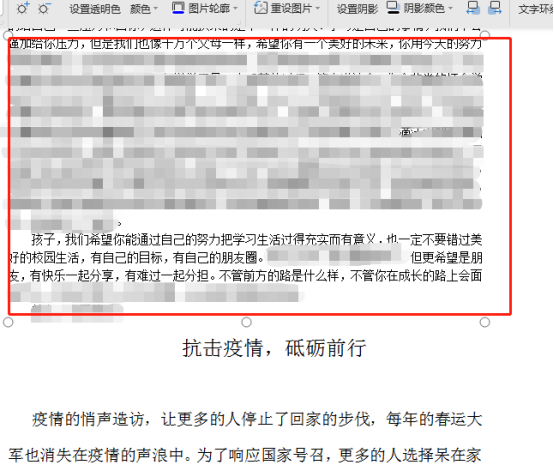
Mit ein paar Schritten können wir die Dokumentdatei erfolgreich in ein anderes Dokument einbetten, sondern auch die bequemere Methode verwenden. Office-Software verfügt außerdem über mehr praktische Funktionen. Je häufiger Sie sie verwenden, desto besser werden Sie sie beherrschen.
Das obige ist der detaillierte Inhalt vonSo betten Sie ein anderes Dokument in ein Word-Dokument ein. Für weitere Informationen folgen Sie bitte anderen verwandten Artikeln auf der PHP chinesischen Website!

Heiße KI -Werkzeuge

Undresser.AI Undress
KI-gestützte App zum Erstellen realistischer Aktfotos

AI Clothes Remover
Online-KI-Tool zum Entfernen von Kleidung aus Fotos.

Undress AI Tool
Ausziehbilder kostenlos

Clothoff.io
KI-Kleiderentferner

AI Hentai Generator
Erstellen Sie kostenlos Ai Hentai.

Heißer Artikel

Heiße Werkzeuge

Notepad++7.3.1
Einfach zu bedienender und kostenloser Code-Editor

SublimeText3 chinesische Version
Chinesische Version, sehr einfach zu bedienen

Senden Sie Studio 13.0.1
Leistungsstarke integrierte PHP-Entwicklungsumgebung

Dreamweaver CS6
Visuelle Webentwicklungstools

SublimeText3 Mac-Version
Codebearbeitungssoftware auf Gottesniveau (SublimeText3)

Heiße Themen
 1375
1375
 52
52
 Ausführliche Erklärung zur Anzeige des Lineals in Word und zur Bedienung des Lineals!
Mar 20, 2024 am 10:46 AM
Ausführliche Erklärung zur Anzeige des Lineals in Word und zur Bedienung des Lineals!
Mar 20, 2024 am 10:46 AM
Wenn wir Word verwenden, verwenden wir oft Lineale, um den Inhalt schöner zu bearbeiten. Sie sollten wissen, dass zu den Linealen in Word horizontale und vertikale Lineale gehören, mit denen Sie die Seitenränder, Absatzeinzüge, Tabulatoren usw. des Dokuments anzeigen und anpassen können. Wie zeigt man also das Lineal in Word an? Als Nächstes zeige ich Ihnen, wie Sie die Linealanzeige einstellen. Studierende in Not sollten es schnell abholen! Die Schritte sind wie folgt: 1. Zuerst müssen wir das Word-Lineal aufrufen. Das Standard-Word-Dokument zeigt das Word-Lineal nicht an. Wir müssen nur auf die Schaltfläche [Ansicht] in Word klicken. 2. Dann finden wir die Option [Lineal] und überprüfen sie. Auf diese Weise können wir das Wortlineal anpassen! ja oder nein
 So fügen Sie einem Word-Dokument eine handschriftliche Unterschrift hinzu
Mar 20, 2024 pm 08:56 PM
So fügen Sie einem Word-Dokument eine handschriftliche Unterschrift hinzu
Mar 20, 2024 pm 08:56 PM
Word-Dokumente sind aufgrund ihrer leistungsstarken Funktionen weit verbreitet und können nicht nur verschiedene Formate wie Bilder und Tabellen usw. in Word einfügen, sondern für die Integrität und Authentizität der Dateien erfordern viele Dateien am Ende eine manuelle Signatur des Dokuments. Es klingt wie folgt: Wie löst man komplexe Probleme? Heute werde ich Ihnen beibringen, wie man einem Word-Dokument eine handschriftliche Unterschrift hinzufügt. Scannen oder fotografieren Sie die handschriftliche Unterschrift mit einem Scanner, einer Kamera oder einem Mobiltelefon und nehmen Sie dann mit PS oder einer anderen Bildbearbeitungssoftware den erforderlichen Zuschnitt am Bild vor. 2. Wählen Sie „Einfügen – Bild – Aus Datei“ im Word-Dokument an der Stelle, an der Sie die handschriftliche Unterschrift einfügen möchten, und wählen Sie die zugeschnittene handschriftliche Unterschrift aus. 3. Doppelklicken Sie auf das Bild der handschriftlichen Unterschrift (oder klicken Sie mit der rechten Maustaste auf das Bild und wählen Sie „Bildformat festlegen“). Daraufhin wird „Bildformat festlegen“ angezeigt.
 Wo ist die Schattierungseinstellung in Word?
Mar 20, 2024 am 08:16 AM
Wo ist die Schattierungseinstellung in Word?
Mar 20, 2024 am 08:16 AM
Wir verwenden oft Word für Büroarbeiten, aber wissen Sie, wo sich die Schattierungseinstellungen in Word befinden? Heute werde ich Ihnen die spezifischen Operationsschritte mitteilen, schauen Sie sich das an, Freunde! 1. Öffnen Sie zunächst das Word-Dokument, wählen Sie einen Absatz mit Textabsatzinformationen aus, der mit einer Schattierung hinzugefügt werden soll, klicken Sie dann auf die Schaltfläche [Start] in der Symbolleiste, suchen Sie den Absatzbereich und klicken Sie auf die Dropdown-Schaltfläche rechts (wie im roten Kreis in der Abbildung unten dargestellt) ). 2. Nachdem Sie auf die Dropdown-Box-Schaltfläche geklickt haben, klicken Sie in den Optionen des Popup-Menüs auf die Option [Rand und Schattierung] (wie im roten Kreis in der Abbildung unten dargestellt). 3. Klicken Sie im Popup-Dialogfeld [Rand und Schattierung] auf die Option [Schattierung] (wie im roten Kreis in der Abbildung unten dargestellt). 4. Wählen Sie in der gefüllten Spalte eine Farbe aus
 Wissen Sie, wie man eine Word-Tabelle zusammenfasst?
Mar 21, 2024 pm 01:10 PM
Wissen Sie, wie man eine Word-Tabelle zusammenfasst?
Mar 21, 2024 pm 01:10 PM
Manchmal stoßen wir auf Zählprobleme in Word-Tabellen. Wenn solche Probleme auftreten, kopieren die meisten Schüler die Word-Tabelle zur Berechnung in die Hand. Gibt es eine schnelle Möglichkeit, es zu berechnen? Natürlich gibt es das, tatsächlich lässt sich die Summe auch in Word berechnen. Wissen Sie also, wie es geht? Lasst uns heute gemeinsam einen Blick darauf werfen! Freunde in Not sollten es kurzerhand schnell abholen! Schrittdetails: 1. Zuerst öffnen wir die Word-Software auf dem Computer und öffnen das zu bearbeitende Dokument. (Wie im Bild gezeigt) 2. Als nächstes positionieren wir den Cursor auf der Zelle, in der sich der summierte Wert befindet (wie im Bild gezeigt), und klicken dann auf [Menüleiste
 So sortieren Sie Wortseriennummern automatisch
Mar 20, 2024 pm 09:20 PM
So sortieren Sie Wortseriennummern automatisch
Mar 20, 2024 pm 09:20 PM
Wenn es in Word viele Inhalte gibt, ist es für uns unmöglich, jedes Kapitel einzeln zu schreiben. Der Vorgang ist einfach und bequem. Freunde, die nicht wissen, wie man die Bar bedient, kommen und lernen es! 1. Zuerst öffnen wir das zu bearbeitende Dokument auf dem Computer, wie in der Abbildung unten gezeigt: 2. Wählen Sie nach dem Öffnen des Dokuments den Text aus, der automatisch sortiert werden soll. Wählen Sie in diesem Beispiel [Kapitel 1] und [. Kapitel 2] und halten Sie die Strg-Taste gedrückt, indem Sie nach der Auswahl mit der Maus auf das [Start]-Menü von Word klicken, wie im roten Kreis in der Abbildung unten dargestellt: 3. Klicken Sie auf das kleine Dreieckssymbol rechts neben der Nummer in der [Absatz]-Symbolleiste und klicken Sie auf das Popup-Menü. Der Seriennummerntyp, der ausgewählt werden muss, ist unten dargestellt, wobei der rote Pfeil darauf zeigt.
 So zeichnen Sie eine Tabelle in Word
Mar 19, 2024 pm 11:50 PM
So zeichnen Sie eine Tabelle in Word
Mar 19, 2024 pm 11:50 PM
Word ist eine sehr leistungsfähige Office-Software. Word bietet im Vergleich zu WPS mehr Vorteile bei der Detailverarbeitung. Insbesondere wenn die Dokumentbeschreibung zu komplex ist, ist die Verwendung von Word in der Regel problemloser. Wenn Sie der Gesellschaft beitreten, müssen Sie daher einige Tipps zur Verwendung von Wörtern lernen. Vor einiger Zeit hat mir mein Cousin eine solche Frage gestellt. Ich sehe oft, wie andere Leute Tabellen zeichnen, wenn sie Word verwenden, und ich fühle mich auf einem sehr hohen Niveau. Ich habe damals gelacht, es schien ein hochrangiger Inhalt zu sein, aber tatsächlich waren nur drei Schritte erforderlich, um zu funktionieren. Wissen Sie, wie man eine Tabelle in Word zeichnet? 1. Öffnen Sie Word, wählen Sie die Stelle aus, an der Sie die Tabelle einfügen möchten, und suchen Sie in der oberen Menüleiste nach der Option „Einfügen“. 2. Klicken Sie auf die Option „Tabelle“ und es erscheinen dicht gepackte kleine Würfel.
 So unterstreichen Sie in Word
Mar 20, 2024 pm 03:16 PM
So unterstreichen Sie in Word
Mar 20, 2024 pm 03:16 PM
Word ist eine sehr häufig verwendete Textverarbeitungssoftware und wird in unserem Leben, Lernen und Arbeiten ständig verwendet. Wenn Sie Word zum Bearbeiten von Texten sinnvoll nutzen möchten, müssen Sie natürlich eine gute Grundlage schaffen. Heute werde ich Ihnen zeigen, wie man in Word unterstreicht. Es ist sehr einfach. 1. Zuerst öffnen wir die Datei, die wir bearbeiten müssen. Hier nehmen wir die folgende Abbildung als Beispiel. 2. Wählen Sie mit der Maus den Text aus, den wir bearbeiten möchten. Wählen Sie im Popup-Tab das Symbol [U] aus. Der Vorgang ist wie in der Abbildung dargestellt: 3. Schauen wir uns den Effekt an: 4. Tatsächlich können wir eine bequemere und schnellere Methode verwenden, indem wir die Tastenkombination [Strg] + [U] auf der Tastatur verwenden, um Ihren Text hinzuzufügen und ihm zu folgen.
 So entfernen Sie Wasserzeichen in Word. Es gibt zwei Möglichkeiten, das Problem zu lösen
Mar 20, 2024 am 09:19 AM
So entfernen Sie Wasserzeichen in Word. Es gibt zwei Möglichkeiten, das Problem zu lösen
Mar 20, 2024 am 09:19 AM
Word-Software wird in der täglichen Arbeit und im Leben eines jeden verwendet. Bei der Verwendung von Word möchte jeder ein Wasserzeichen zum Word-Dokument hinzufügen. Viele Menschen möchten das Wasserzeichen jedoch wieder entfernen Ich weiß nicht, wie man es entfernt, was etwas verwirrend ist. Was sollten Freunde tun, die mit der Bedienung von Word zu vertraut sind? Heute erkläre ich Ihnen, wie Sie Wasserzeichen in Word entfernen. Verwenden Sie zunächst ein Word-Dokument, um ein Dokument mit einem Wasserzeichen zu öffnen. Suchen Sie dann in der Symbolleiste das Menü „Einfügen“ und klicken Sie auf die Option [Wasserzeichen]. Klicken Sie abschließend in der Popup-Dropdown-Option auf die Option [Wasserzeichen löschen]. Wenn der Vorgang abgeschlossen ist und wir zum Dokument zurückkehren, werden wir feststellen, dass das Wasserzeichen im vorherigen Dokument entfernt wurde. Ich weiß nicht, ob Ihnen dieses „Wasserzeichen“ tatsächlich aufgefallen ist




